Med operativsystemet Windows 7, har du möjlighet att anpassa storleken på ikonerna som finns i aktivitetsfältet. Det finns flera fördelar med att anpassa storleken på ikoner i Aktivitetsfältet, som att ha förmågan att se ikonerna tydligare när de är förstorade, och göra ytterligare utrymme för extra ikoner när deras storlek minskas, vilket kan vara särskilt användbart när du multitask. De ikoner i Aktivitetsfältet kan anpassas med hjälp av Windows 7 Aktivitetsfältet och Start-menyn, men om de vanliga ikonen i aktivitetsfältet anpassade inställningar fortfarande inte uppfyller dina behov kan du ändra ikonen storlek genom Windows 7 registret. Fortsätt att läsa den här artikeln för att lära dig hur du kan ändra och anpassa storleken på din Windows 7 aktivitetsfält ikoner med hjälp av någon av dessa metoder.
Steg
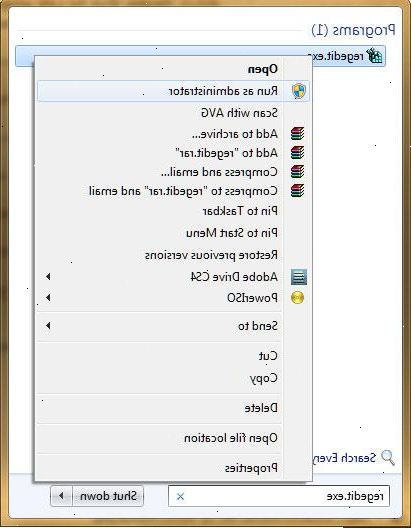
Aktivitetsfältet och startmenyn metod
- 1Gå till aktivitetsfältet och startmenyn. Denna speciella meny gör att du kan anpassa dina aktivitetsfältet funktioner och ändra storlek på ikonerna.
- Klicka på Start-menyn eller Windows-logotypen, inifrån aktivitetsfältet.
- Välj "Kontrollpanelen" och välj sedan "Utseende och anpassning." På vissa Windows 7-datorer, kan detta alternativ också läsa som "Utseende".
- Klicka på "Aktivitetsfältet och Start-menyn." Detta kommer att öppna en Aktivitetsfältet och Start-menyn i dialogrutan Egenskaper på skärmen.
- Klicka på Start-menyn eller Windows-logotypen, inifrån aktivitetsfältet.
- 2Ändra storlek på ikoner i Aktivitetsfältet.
- Placera en bock bredvid "Använd små ikoner" i Aktivitetsfältet avsnittet Utseende för att göra dina ikoner i Aktivitetsfältet visas mindre.
- Klicka direkt på bocken om man redan är närvarande för att förstora storleken på dina ikoner i Aktivitetsfältet.
- Placera en bock bredvid "Använd små ikoner" i Aktivitetsfältet avsnittet Utseende för att göra dina ikoner i Aktivitetsfältet visas mindre.
- 3Spara dina aktivitetsfältet inställningar ikonen anpassning. Din nya aktivitetsfältet inställningar börjar gälla omedelbart.
- Klicka på "Apply" för att spara dina ändringar och klicka sedan på "OK" för att avsluta från Aktivitetsfältet och Start-menyn Egenskaper-menyn.
Windows 7 registret metod
- 1Gå till Windows 7 registret. Registret kommer att tillåta dig att ändra datorns konfigurationsinställningar, t.ex. Aktivitetsfältet inställningar som beskrivs i den här proceduren.
- Klicka på Start-menyn och skriv "regedit.exe" i sökrutan längst ned på Start-menyn.
- Högerklicka på "regedit.exe" när den visas i sökresultaten, välj sedan "Kör som administratör." Registret kommer att öppnas på din skärm.
- Klicka på Start-menyn och skriv "regedit.exe" i sökrutan längst ned på Start-menyn.
- 2Skapa en ny sträng värde. Detta förfarande gör att du kan ange en exakt storlek för dina ikoner när det gäller bredden endast. Höjden på dina ikoner kan bara manipuleras med Aktivitetsfältet och Start-menyn dimensionering metoden.
- Leta upp registernyckeln för "HKEY_CURRENT_USER \ Control Panel \ Desktop \ WindowMetrics" i den presenterade listan, klicka sedan på just för att markera det.
- Högerklicka i rutan till höger om registernyckeln, att peka "Ny" och välj sedan "String Value."
- Leta upp registernyckeln för "HKEY_CURRENT_USER \ Control Panel \ Desktop \ WindowMetrics" i den presenterade listan, klicka sedan på just för att markera det.
- 3Utse egenskaperna för din nya sträng värde.
- Ange "MinWidth" när du blir tillfrågad om en sträng värde namn, följt av ett likhetstecken symbol, och den numeriska pixel värdet i citat. Till exempel, om du vill ange 32 som bredden, typ: ". 32" "MinWidth" =
- Ange ett numeriskt pixel värde av minst 32 om höjden av dina ikoner i Aktivitetsfältet är inställda på SMALL.
- Ange ett numeriskt pixel värde av minst 56 om du använder standard höjd för dina ikoner i Aktivitetsfältet.
- Ange "MinWidth" när du blir tillfrågad om en sträng värde namn, följt av ett likhetstecken symbol, och den numeriska pixel värdet i citat. Till exempel, om du vill ange 32 som bredden, typ: ". 32" "MinWidth" =
- 4Spara dina anpassade inställningar för ikoner i Aktivitetsfältet.
- Starta om, stänga av eller logga ut datorn helt för att låta Windows 7 registret för att ta aktivitetsfältet inställningar ikonen anpassning i kraft.
